Το iPhone αναδείχθηκε ως μία από τις πιο εμβληματικές και περιζήτητες συσκευές της Apple λόγω των προηγμένων χαρακτηριστικών και της διαισθητικότητάς του. Παρά τις προηγμένες τεχνολογίες που προστέθηκαν σε αυτό, υπάρχουν περιπτώσεις που μπορεί να αντιμετωπίσει δυσλειτουργίες ή μέτρα ασφαλείας που θα το καταστήσουν απενεργοποιημένο. Συνήθως, όταν συμβεί, θα λάβετε ένα μήνυμα ειδοποίησης στην οθόνη σας.
Σήμερα, πρόκειται να εξηγήσουμε γιατί συμβαίνει, ποιες λύσεις μπορείτε να χρησιμοποιήσετε και ποιο είναι το αντίμετρο που πρέπει να ακολουθήσετε για να αποφύγετε να συμβεί ή να ξανασυμβεί. Είτε οφείλεται σε προβλήματα ασφάλειας του κωδικού πρόσβασης που ξεχάσατε είτε σε δυσλειτουργίες λογισμικού, είναι απαραίτητο να γνωρίζετε την αιτία της απενεργοποίησής του. Συνεχίστε να διαβάζετε αυτό, ξέρετε γιατί Το iPhone είναι απενεργοποιημένο, και μάθετε πώς να το διορθώσετε αμέσως.
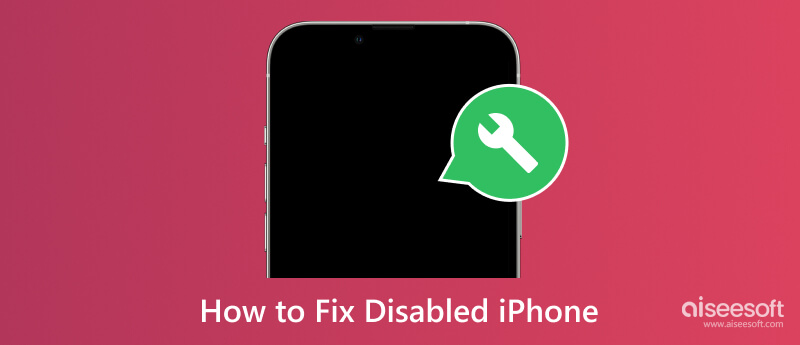
Όταν το iPhone σας είναι απενεργοποιημένο, η συσκευή σας κλειδώνεται ως προστατευτικό μέτρο λόγω μιας συγκεκριμένης κατάστασης και μπορεί να αναγνωριστεί ως προσωρινή και μόνιμα απενεργοποιημένη. Το προσωρινό θα συμβεί εάν εισαγάγετε μια σειρά από προσπάθειες εσφαλμένου κωδικού πρόσβασης. Δεδομένου ότι είναι προσωρινή, η απενεργοποίηση έχει μια συγκεκριμένη περίοδο, αλλά μπορεί σταδιακά να αυξάνεται με κάθε επόμενη εσφαλμένη καταχώριση.
Από την άλλη πλευρά, μια μόνιμη απενεργοποίηση προκύπτει όταν επιχειρείτε πολλές φορές και δεν θα μπορείτε να τη χρησιμοποιήσετε ξανά χωρίς να την ενεργοποιήσετε. Ένα iPhone που απενεργοποιείται είναι μια δυνατότητα ασφαλείας που προστίθεται για να προστατεύει τα δεδομένα σας και να διασφαλίζει ότι μόνο εξουσιοδοτημένοι χρήστες μπορούν να έχουν πρόσβαση στις συσκευές. Εκτός από αυτό, έχουμε προσθέσει κοινούς λόγους για τους οποίους συμβαίνει ένα απενεργοποιημένο iPhone.
Ο πιο συνηθισμένος λόγος όταν ένα iPhone είναι απενεργοποιημένο είναι επειδή προσπαθείτε να εισαγάγετε έναν κωδικό πρόσβασης πολλές φορές. Τα μέτρα ασφαλείας του iOS ξεκινούν για την προστασία της συσκευής, με αποτέλεσμα την προσωρινή απενεργοποίηση στην αρχή, αλλά εάν είναι συνεχής, μπορεί να οδηγήσει σε μόνιμη απενεργοποίηση.
Τα iPhone έχουν την καλύτερη δυνατότητα ασφαλείας όσον αφορά τις φορητές συσκευές και είναι επίσης εξοπλισμένα με λειτουργίες ασφαλείας που απενεργοποιούν τη συσκευή για να αποτρέψουν τη μη εξουσιοδοτημένη πρόσβαση. Με αυτό, μπορεί να προστατεύσει με ασφάλεια τις προσωπικές σας πληροφορίες από άλλους που θέλουν να δοκιμάσουν να αποκτήσουν πρόσβαση σε αυτές στη συσκευή.
Υπάρχει κάποια κατάσταση όπου δυσλειτουργίες λογισμικού και σφάλματα μπορεί να ενεργοποιήσουν τις δυνατότητες απενεργοποίησης του iOS, καθώς εντοπίζει ότι μια ανωμαλία διακόπτει την κανονική λειτουργία και προτρέπει το μήνυμα απενεργοποίησης.
Το iTunes είναι μια εφαρμογή λογισμικού που αναπτύχθηκε για συσκευές Apple, αλλά τώρα μπορείτε να κάνετε λήψη του iTunes σε Windows. Επιτρέπει στους χρήστες να διαχειρίζονται και να συγχρονίζουν περιεχόμενο από iPhone, όπως μουσική, βίντεο, φωτογραφίες και εφαρμογές, ακόμη και να δημιουργούν ένα αντίγραφο ασφαλείας του iTunes. Συγχρονίσατε στο παρελθόν το iPhone σας με το iTunes; Μπορείτε να επαναφέρετε γρήγορα τη συσκευή σας ακολουθώντας τον τρόπο ξεκλειδώματος ενός απενεργοποιημένου iPhone εδώ.
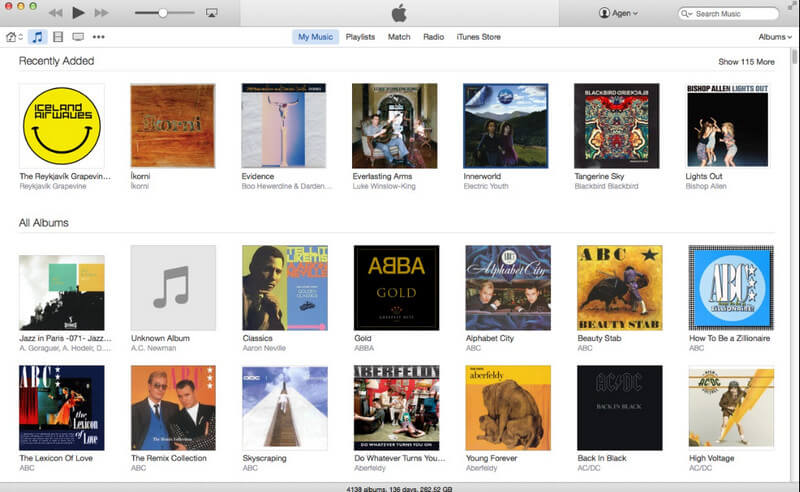
Το iCloud είναι η υπηρεσία της Apple που βασίζεται στο cloud που αποθηκεύει με ασφάλεια μόνο τα δεδομένα και το περιεχόμενό σας. Μπορείτε επίσης να δημιουργήσετε αυτόματα αντίγραφα ασφαλείας των βασικών αρχείων του iPhone σας, όπως φωτογραφίες, επαφές και ρυθμίσεις. Εάν έχετε ενεργοποιήσει το iCloud backup, μπορείτε να επαναφέρετε το iPhone σας χρησιμοποιώντας το. Πώς να διορθώσετε ένα απενεργοποιημένο iPhone χρησιμοποιώντας το iCloud; Λοιπόν, ακολουθήστε τις παρακάτω οδηγίες.
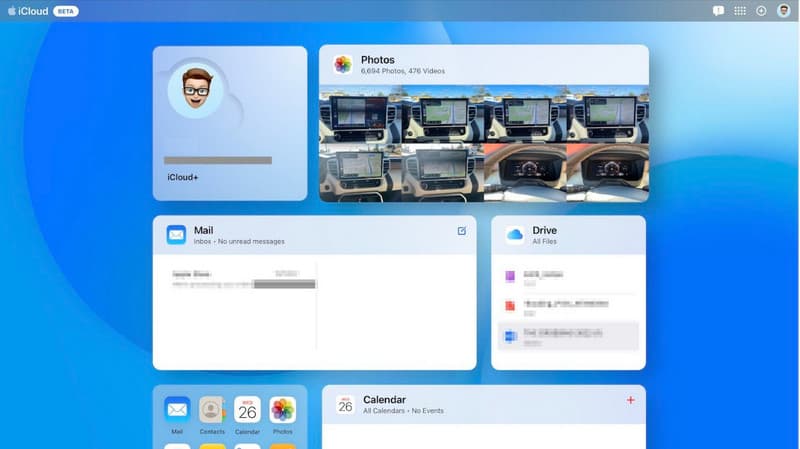
Η λειτουργία ανάκτησης είναι μια ειδική λειτουργία που προστέθηκε στο iPhone για να τη χρησιμοποιείτε όταν αντιμετωπίζετε σοβαρά προβλήματα, όπως το να κολλάτε σε μια οθόνη, να μην ανταποκρίνεται ή να απενεργοποιείται. Εάν δεν συγχρονίσατε το iPhone σας με το iTunes ή το iCloud, δοκιμάστε βάζοντας το iPhone σας σε λειτουργία ανάκτησης. Μάθετε τη δωρεάν μέθοδο επαναφοράς ενός απενεργοποιημένου iPhone χρησιμοποιώντας τη λειτουργία ανάκτησης αντιγράφοντας τα παρακάτω βήματα.
Για iPhone 8 ή μεταγενέστερη έκδοση:
Πατήστε και αφήστε την ένταση προς τα πάνω και, στη συνέχεια, κάντε το ίδιο με τη μείωση της έντασης. Κρατήστε πατημένο το κουμπί Side ή Top μέχρι να δείτε την οθόνη της λειτουργίας ανάκτησης.
Για iPhone 7 και 7+:
Πατήστε παρατεταμένα την ένταση του ήχου και το κουμπί Ύπνου ή Αφύπνισης μέχρι να εμφανιστεί η οθόνη λειτουργίας ανάκτησης.
Για το iPhone 6 και νωρίτερα:
Πατήστε παρατεταμένα τα κουμπιά Home και επάνω ταυτόχρονα μέχρι να εμφανιστεί η οθόνη λειτουργίας ανάκτησης.
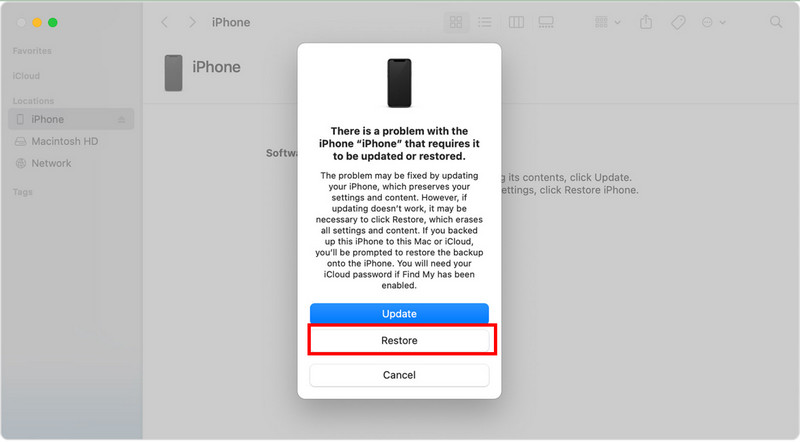
Όταν η τυπική μέθοδος αποτυγχάνει, πρέπει να χρησιμοποιήσετε το Ανάκτηση συστήματος Aiseesoft iOS αφού είναι μια ολοκληρωμένη λύση για να σας σώσει. Είναι ένα ισχυρό εργαλείο που ειδικεύεται στην επίλυση διαφόρων προβλημάτων iOS, συμπεριλαμβανομένου του απενεργοποιημένου iPhone που αντιμετωπίζετε σήμερα. Με την προηγμένη και τυπική λειτουργία, σίγουρα τυχόν προβλήματα που αντιμετωπίσατε στο iOS σας θα λυθούν άμεσα. Επιπλέον, μπορείτε να αναβαθμίσετε και να υποβαθμίσετε την έκδοση iOS όποτε θέλετε με αυτήν την εφαρμογή. Μπορείτε να ακολουθήσετε τον παρακάτω οδηγό για να σας διδάξει πώς να ενεργοποιήσετε ξανά το iPhone σας χρησιμοποιώντας αυτήν την εφαρμογή.
100% ασφαλής. Χωρίς διαφημίσεις.
100% ασφαλής. Χωρίς διαφημίσεις.
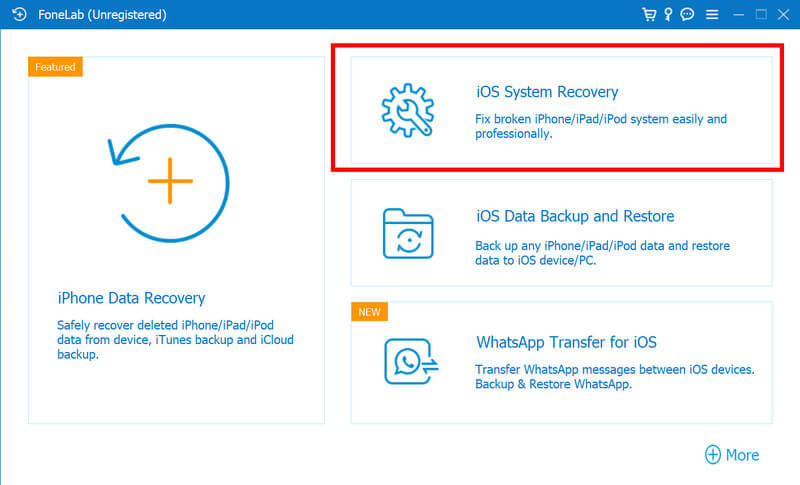
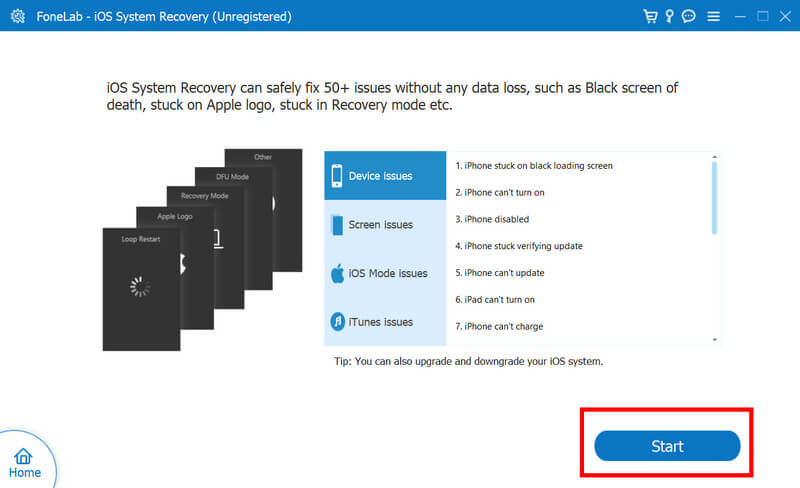
Αν θέλετε να μάθετε πώς να ενεργοποιήσετε το iPhone με το iTunes, τότε αυτά είναι τα βήματα που θα πρέπει να ακολουθήσετε. Η ενεργοποίηση του iPhone σας μέσω του iTunes μπορεί να είναι χρήσιμη εάν η συσκευή είναι απενεργοποιημένη ή αντιμετωπίζετε προβλήματα που εμποδίζουν την κανονική ενεργοποίηση. Επιπλέον, κατεβάστε την πιο πρόσφατη έκδοση ή ενημερώστε το iTunes στη συσκευή σας για να το χρησιμοποιήσετε αποτελεσματικά.
Η εισαγωγή λανθασμένου κωδικού πρόσβασης πολλές φορές μπορεί να οδηγήσει σε απενεργοποίηση του iPhone. Μετά από έναν ορισμένο αριθμό προσπαθειών, η συσκευή σας, ακόμη και όχι το iPhone, θα απενεργοποιηθεί για ένα συγκεκριμένο χρονικό διάστημα. Ο διπλός έλεγχος του κωδικού πρόσβασης που εισάγετε είναι σημαντικός και εάν δυσκολεύεστε να τον θυμηθείτε, σας προτείνουμε διαχειριστείτε τον κωδικό πρόσβασης στο iPhone ή το iPad σας χρησιμοποιώντας εφαρμογές τρίτων ή εξετάστε το ενδεχόμενο να χρησιμοποιήσετε βιομετρικές επιλογές όπως το Face ID ή το Touch ID.
Εάν θέλετε να εγκαταστήσετε μη εξουσιοδοτημένες εφαρμογές στο iPhone σας, το jailbreaking είναι μια μέθοδος που πρέπει να κάνετε, ωστόσο, μπορεί να θέσει σε κίνδυνο την ασφάλεια και τη σταθερότητα, οδηγώντας σε απενεργοποίηση και έκθεση της συσκευής σας σε επιθέσεις κακόβουλου λογισμικού.
Η τακτική ενημέρωση του λογισμικού είναι ζωτικής σημασίας για βελτιώσεις ασφαλείας και διορθώσεις σφαλμάτων. Η παράβλεψη της ενημέρωσης μπορεί να αφήσει τη συσκευή σας από παραβιάσεις ασφαλείας, μη εξουσιοδοτημένη πρόσβαση και απενεργοποίηση. Εάν υπάρχει διαθέσιμη ενημέρωση, να την λαμβάνετε πάντα.
Η χρήση μη εξουσιοδοτημένων υπηρεσιών τρίτων για το ξεκλείδωμα ή τον χειρισμό του iPhone σας μπορεί να θέσει σε κίνδυνο την ασφάλεια, γεγονός που οδηγεί σε απενεργοποίηση. Αυτές οι υπηρεσίες μπορεί να υπόσχονται να διορθώσουν τα προβλήματα iOS, αλλά οδηγούν σε μη αναστρέψιμες ανεπιθύμητες συνέπειες.
Οι προσπάθειες ηλεκτρονικού ψαρέματος μπορεί να οδηγήσουν σε μη εξουσιοδοτημένη πρόσβαση ή παραβιάσεις δεδομένων. Να είστε προσεκτικοί όταν κάνετε κλικ σε συνδέσμους σε μηνύματα ή όταν ανοίγετε μηνύματα ηλεκτρονικού ταχυδρομείου από άγνωστες πηγές. Αποφύγετε να μοιράζεστε προσωπικές πληροφορίες και κωδικό πρόσβασης μέσω μηνυμάτων κειμένου ή email, καθώς οι νόμιμοι οργανισμοί δεν θα σας ζητήσουν καν να ζητήσετε κάτι από αυτά.
Πώς ξεκλειδώνετε ένα απενεργοποιημένο iPhone χωρίς να το επαναφέρετε;
Εάν θέλετε να ξεκλειδώσετε το iPhone σας χωρίς να το επαναφέρετε, θα πρέπει να το συνδέσετε στο iTunes. Στη συνέχεια, μπείτε στη λειτουργία ανάκτησης και επαναφέρετε τα δεδομένα σας από το προηγούμενο αντίγραφο ασφαλείας. Με αυτόν τον τρόπο, μπορείτε να ανακτήσετε την πρόσβαση χωρίς να διαγράψετε όλα τα δεδομένα από το iPhone σας.
Μπορεί η Apple να ξεκλειδώσει το απενεργοποιημένο iPhone μου χωρίς να διαγράψει τα πάντα;
Η επικοινωνία ή η επίσκεψη στην υποστήριξη υποστήριξης της Apple μπορεί να σας βοηθήσει να ξεκλειδώσετε ένα απενεργοποιημένο iPhone χωρίς να διαγράψετε όλα όσα είναι αποθηκευμένα στη συσκευή σας. Μπορούν ακόμη και να σας καθοδηγήσουν σε μεθόδους ξεκλειδώματος της συσκευής σας χωρίς πλήρη επαναφορά, αλλά μπορεί να εξακολουθεί να εξαρτάται από τις περιστάσεις.
Μπορείτε να επαναφέρετε ένα απενεργοποιημένο iPhone χωρίς Apple ID;
Ναι, μπορείτε να επαναφέρετε ένα απενεργοποιημένο iPhone χωρίς να χρησιμοποιήσετε Apple ID. Αντίθετα, μπορείτε να χρησιμοποιήσετε το iTunes, τη μέθοδο Recovery Mode ή τη βοήθεια της καλύτερης εφαρμογής που έχουμε αναφέρει εδώ, της Aiseesoft iOS System Recovery.
Ποια είναι η διαφορά μεταξύ ενός απενεργοποιημένου και ενός κλειδωμένου iPhone;
Ένα απενεργοποιημένο iPhone έχει κλειδωθεί λόγω λανθασμένων προσπαθειών κωδικού πρόσβασης, μη εξουσιοδοτημένης πρόσβασης, λήψης παράνομων εφαρμογών και jailbreaking. Θα εμφανίσει ένα μήνυμα που υποδεικνύει ότι η συσκευή σας είναι απενεργοποιημένη εντός ενός χρονικού πλαισίου. Από την άλλη πλευρά, ένα κλειδωμένο iPhone είναι ασφαλισμένο με κωδικό πρόσβασης ή βιομετρικό στοιχείο για την αποτροπή μη εξουσιοδοτημένης πρόσβασης.
Τι πρέπει να κάνω εάν ξεχάσω τον κωδικό πρόσβασής μου στο iPhone και είναι απενεργοποιημένος;
Είναι καλύτερο να επαναφέρετε το iPhone χρησιμοποιώντας iTunes, iCloud, Recovery Mode και Aiseesoft System Recovery Mode. Θυμηθείτε ότι η διαδικασία τους θα διαγράψει όλα τα δεδομένα στην απενεργοποιημένη και ξεχασμένη συσκευή κωδικού πρόσβασης.
Συμπέρασμα
Κατανοώντας την αιτία πίσω Απενεργοποίηση iPhone και η υιοθέτηση προληπτικών μέτρων μπορεί να διατηρήσει τη λειτουργικότητα, την ασφάλεια και τη μακροζωία της συσκευής σας. Να θυμάστε ότι αυτές οι μέθοδοι είναι πολύτιμοι πόλοι όποτε χρειάζεται να αντιμετωπίσετε το iPhone σας, να εξασφαλίσετε λειτουργική επιτυχία και να προστατέψετε τα δεδομένα του iPhone σας.
Fix iPhone
1.1 Επίλυση του Disabled iPhone
1.3 Διορθώστε το φορτιστή iPhone
1.4 Επιδιόρθωση επαφών iPhone εξαφανίστηκε

Διορθώστε το σύστημά σας iOS στο φυσιολογικό σε διάφορα ζητήματα, όπως κολλήστε στη λειτουργία DFU, τη λειτουργία ανάκτησης, τη λειτουργία ακουστικών, το λογότυπο της Apple κ.λπ. στο κανονικό χωρίς απώλεια δεδομένων.
100% ασφαλής. Χωρίς διαφημίσεις.
100% ασφαλής. Χωρίς διαφημίσεις.